訳すぜ!Guide to Installing ML on 5D mkII for shooting with MLV Raw Video with Sound
公開日:
:
DSLR MagicLantern
というわけで、意味不明な翻訳の時間です。最初にみなさん、昨日の宿題やってきたかな〜? と意味不明なことを書いてテンション上げながら訳していきます。当然「適当」なんでよろしくお願いいたします。
毎度のことですが、英語はほとんどわかりません。よってGoogle先生がメインです。間違いがあると思われますので参考程度にしてください。物がモノだけに、十分注意してください。自己責任!
Guide to Installing ML on 5D mkII for shooting with MLV Raw Video with Sound
As of March 27, 2014.
http://www.magiclantern.fm/forum/index.php?topic=11205.0
A.)-What You Need 必要なもの
1. 5D2
2. パソコン
3. ファームウエアやアプリをダウンロードするためのインターネット接続
4. CFカード, RAW動画には1000Xのものを推奨
5. USBカードリーダー, USB3.0 UDMA7対応品を推奨
Note#1 USBカードリーダーを使う場合
購入しやすいKomputerBay 64gig 1000XカードなどはUSB2.0のカードリーダーには対応していないのでカードが破損することが知られています。USB3.0 UDMA7対応のリーダーを使いましょう。
B.)- Download The Firmware ファームウェアのダウンロード
1. 5D mkIIのマジックランタンファームウェア(安定版)のダウンロード
http://www.magiclantern.fm/downloads.html#dldialog
2. 最新のナイトリービルド(開発版)マジックランタンファームに挑戦・テストしたい場合は
http://builds.magiclantern.fm/#/
3. 解凍します。
C.)-クリーンインストールの準備
1. 現在のCanonファームウェアがv2.1.2であることを確認しておきます。
もしバージョンが違う場合はCANONのファームをダウンロードしてv2.1.2に更新します。(link)
2. バッテリーが満充電されていることを確認、純正のバッテリーを推奨します。
3. ユーザー設定を初期化 (メニューの3番目のレンチ)
4. ダイヤルをMモードにセット。
D.)- Installing ML on Your Camera インストール
新しい簡略化されたインストーラーは、初期インストールのために安定版リリースを必要としません。
2014年3月27日バージョンからは同封の5D2_212.firでインストールすることができます。
1. CFカードをカメラでフォーマットしてから取り出します。そしてカードリーダへ。
2. コンピュータに接続したカードリーダーを使って、安定版ファームウェアv2.3(もしくはナイトリーリリース版)のファイルをCFカードのルートに移します。
5D2は3つのファイルが必要です。MLフォルダーとAutoexec.bin と 5d2-212.fir。
3. CFカードをカメラにセットしてファームウェアのアップデートを行います(メニューの3番目のレンチ)。
しばらく待つと”Done! Please restart your Camera”と緑の文字が表示れます。再起動(スイッチを切って入れる)
4. ゴミ箱ボタンを押してマジックランタンのインストールを確認します。
5. 確認された場合は、カメラの電源をOFFにし、CFを取り外し、MLを更新するために戻ってCFカードリーダー内に置きます。
原文:(CFをカードをremoveってフォーマットじゃないよね?)
If confirmed, turn Off Camera, remove CF and place back in CF card reader to update ML.
Note#2 カメラからCFカードの取り外しについて
素早く取り外してはいけません。
カメラのカードのドアを開けると、ほとんどのカメラは数秒間カードにアクセスします。LEDの短い点滅を行います。そしてカードを安全に取り外せます。
原文:
After you open the card door, most cameras will access it during the next few seconds. These cameras usually do a short LED blink when it’s safe to remove the card.
カードアクセスは通常、LEDの動作無しで行われます。(そしてこれは修正されたバージョンのキャノンファームウェアを書き込ませないと変更できません)。
カードを取り外すときは慎重になる必要があります。もし、あまりに早くカードを取り外してしまうと、カメラがロックしてしまいバッテリーをゆっくり消費します。
原文:
The card access is usually done without LED activity (and this can’t be fixed without reflashing Canon firmware with a modified version).
That’s why you really need to be patient when removing the card.
If you remove the card too early, the camera will lock up and will slowly drain your battery.
Note#3 使用するすべてのCFをカードにMLが必要
もし、いくつかのCDカードをする場合はDを繰り返して下さい。
MLの入っていないカードをカメラに入れると、キヤノンのファームウェアのみカメラとして機能することになります。
Note#4 他のCFカードにMLをインストールする自動的な方法
EOSCARDというアプリを使って下さい。
http://pel.hu/eoscard/
E.)-Updating from ML Nightly Builds ナイトリービルドからのアップデート
1. カードリーダーに入れたCFカードに、新しいナイトリービルドのファイルをコピー。MLフォルダーとAutoexec.binの二つのファイルです。この二つを古いファイルに上書きします。(.firは必要ありません)
2. カメラにCFカードを入れます。スイッチをオン。ライブビューを押します。ゴミ箱ボタンを押してMLのメニューを表示させます。もしマジックランタン情報画面が表示された場合、もう一度ゴミ箱ボタンを押します。
ジョイスティック(マルチコントローラー)、コントロールダイヤルを使って、このメニューを操作することができます 。サブメニューにアクセスするにはピクチャースタイルボタンを押します。
Note#5 MLのサブメニューにアクセスする場合
ピクチャースタイルが他のモデルでのQボタンと同じ動作になります。
F.)-Load Modules You Need 必要なモジュールを読み込む
1. カメラをオンにしてライブビューを押して、ゴミ箱ボタンを押すとMLメニューが表示されます。(注:先に純正メニューでライブビューの設定を動画にしておかないとライブビューのボタンが反応しません)
2. ジョイスティックやフロントスクロールホイールナビを使用して、モジュールタブを選びます。ジョイスティックかスクロールホイールで以下のモジュールを選択しセットを押してモジュールをONにします。それで読み込まれるようになります。注:たぶん再起動で読み込まれるという意味。
RAWビデオ録画のために必要なモジュール
file_man
mlv_play(注:なぜか見当たらない)
mlv_rec
mlv_snd
pic_view
raw_rec (これはもうひとつのRAWモジュールバージョンで mlv_recと一緒に使ってはいけない。どちらか一つを選ぶこと)
アドバンスな静止画撮影:(ビデオ撮影を主体にしているので静止画は関連スレッドを参照してください)
3.カメラを再起動します。メニュー画面のモジュールタブでモジュールが読み込まれたことを確認します。読み込まれるとモジュールの横に「OK」が表示されます。
この方法でモジュールを追加したりアンロードしたりできます。
Note#6 いくつかのモジュールは読み込んでからONにする必要があります。
MLV Sound(mlv_snd.mo) と MLV Raw Video(mlv_rec.mo) のモジュールはRaw Video タブと Sound タブでオンにしなければなりません。
推奨設定の一部G /2を参照してください。
以下推奨設定へ続く…
早速やってみる
では実際にやってみましょーー
最初にマジックランタンを削除。普通の純正メニュー画面を開いて「初期化」ピクチャースタイルボタンで「remove Magic Lantern」の表示に切り替えて実行。再起動で削除完了。
次にナイトリービルドをダウンロード
http://builds.magiclantern.fm/#/
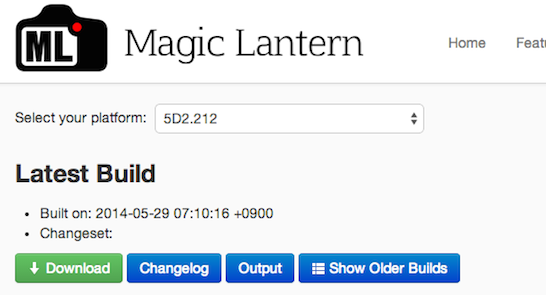
現在のファームウェアがv2.1.2。ユーザー設定は初期化済み。一応カメラでCFカードを初期化。ダイヤルを「M」モード。バッテリーはほぼ満タン。CFカードをMacBook Pro 13に接続。ナイトリービルドを解凍してMLフォルダーとAutoexec.bin と 5d2-212.firをルートにコピー。CFをカメラに戻してファームアップ実行。
再起動しろ!みたいな緑の文字が出たのでスイッチオフ、オン。
純正メニューを立ち上げてファームを確認。成功しました。簡単じゃん^^;

一応マジックランタンのメニューも立ち上げてモジュールタブを確認。大丈夫みたい。
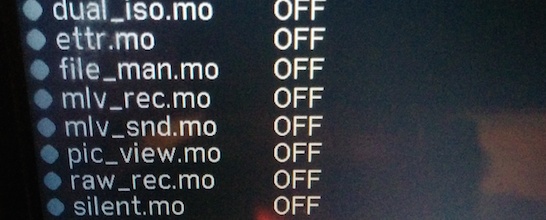
簡単じゃん!
Takuyaさんが翻訳してくれました。私のより正確です。参考にしてください。
http://vidiot5.blogspot.jp/2014/05/canon-eos-5d-mark2magic-lantern.html
今夜? Appleのやつ。MacBook Pro が新しくなるのか?これを待っていたんですよ〜
Sponsored Link
関連記事
-
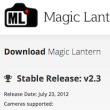
-
今頃だけど Magic Lantern 入れて RAW 動画を撮影してみる
次期戦闘機購入選定が難航しています。すべてはお金がない貧乏が原因。誰か100万円ほどください!と叫ん
-

-
届いた KomputerBay 64GB 1000X UDMA7 CFカードを使う
暑い日が増えてきましたが、もうすぐ梅雨の季節。雨が降るとジンバルの出動が難しくなるのでさみしいですね
-
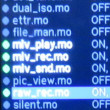
-
MagicLanternでRAW撮影用の設定&テスト
いくつになっても勉強!というジジくさい言葉が実感できるようになってきたような気がします。雪ばっかりな
-
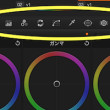
-
マジックランタンのISOを変えて実験してみる
Panasonic GH4 の新ファームが再び噂になっているようです。ついにLog搭載? ついでに動
-
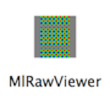
-
マジックランタンRAW撮影テスト(色がぁ編)MlRawViewer
EOS 5Dsが出るようですが金額的にも私には無関係な感じ。注目はEOS 8000DとかEOS Ki
















Comment
管理人さん、
わざわざご紹介頂いてありがとうございます!
実機の写真を交えて手順を書いてあったり
すごく見やすくて参考になりました。
Gimbalの記事でこちらのサイトに興味持ちましたが
過去のポストを見ると幅広いカテゴリーを網羅してて
びっくりです。
また興味のあるカテゴリをじっくり見させてもらいます。
こんちは。
こちらこそありがとうございました。
かなり(というかほとんど^^;)参考にさせていただき、私の原稿を修正しました〜特にこれから後半部分は、ほんと意味不明のところが多くて、Takuyaさんの翻訳がとっても助かりました。
せっかく訳してもらって、私が同じようなものをアップするのも、どうかと思ったのですが、一箇所にデータが詰まっていることが、色々有利な面もあると思い掲載しました。どうぞご理解ください。
私の興味のあるものを無節操に書いているだけのブログです。飽きっぽいのがよく分かる(爆)
これからもよろしくお付き合いくださいませ。
ご質問は掲示板へお願いいたします。